라즈베리파이 시작하기 (3) - SD카드 삽입 및 부팅하기

라즈베리파이 시작하기
라즈비안 OS의 이미지를 씌운 SD카드가 완성이 되면 실제 라즈베리파이에 연결해서 파이를 시작해보겠습니다.
굉장히 간단하게 SD카드를 파이의 하단에 있는 소켓으로 넣어주시면 되겠습니다.
뒤집어서 보면 빨간 동그라미가 SD카드를 넣어주는 부분인데 방향을 맞춰서 살짝 넣어주시면 되겠습니다.

그리고 기본적으로 모니터랑 키보드랑 마우스를 연결한 뒤에 전원을 연결해주시면 되겠습니다.
전원은 아마 구매하실 때 같이 포장이 되서 오는 제품이 많을 것인데, 없으면 그냥 휴대폰 충전기를 연결 시켜주셔도 상관 없습니다.
아마 라즈베리파이 4 같은 경우는 C-타입 충전기를 연결하게 되면 크게 문제가 없으실 것이고, 저는 일단 기존에 가지고 있는 라즈베리파이 3로 테스트를 해볼거라 Micro 5 Pin 충전기를 사용하겠습니다.
여기서 조금 주의하실 부분은 충전기마다 전류 규격이 조금 다른데, 2.0A 이상의 충전기나 전원 공급기를 사용해주시는 것이 안정적입니다.(연결된 주변장치가 전류를 많이 사용하는 제품이라면 2.5A 정도까지 고려해보는 것을 추천드립니다.)
1.0A 같이 공급 전류가 낮은 충전기를 사용하는 경우 동작을 하다가 라즈베리파이가 꺼지는 기현상을 목격하실 수도 있습니다.

전원을 연결하면 모니터에서 컴퓨터의 부팅 화면같은 것이 훅훅 지나가는 것을 확인할 수 있습니다.
생각보다 빨라서 사진을 못찍었습니다.
그리고 나서 SD카드를 처음 연결하는 거라면 간단한 설정 화면을 거친 뒤에 사용을 하실 수 있습니다.
아래와 같이 보통 사용했던 윈도우와 사뭇 다른 느낌의 화면을 볼 수 있습니다.
시작부터 위에 작업표시줄이 있습니다.
다음 화면에서는 간단한 라즈베리파이를 시작하는데에 있어 환영의 메시지니 무시하고 Next를 눌러주시면 되겠습니다.
'처음 설치하는 과정이라 캡처를 따로 못하고 사진으로 찍었네요'

그런 다음에는 간단하게 지역(나라)와 언어, 시간대를 설정해주는 창이 나타납니다.
한국으로 변경한 뒤에 계속 진행해보겠습니다.

그 다음에는 라즈베리파이의 비밀번호를 설정하는 단계입니다.
평소 사용하던 비밀번호를 입력해주시고, 너무 간단한 비밀번호는 피해주시길 바랍니다.

그 다음으로는 바탕화면을 전체화면으로 사용할지에 대한 질문인데, 그냥 Next를 눌러 다음으로 이동해주세요.

거의 다 왔습니다.
이번에는 Wi-Fi를 연결하는 부분입니다.
하지만 아쉽게도 제 라즈베리파이는 Wi-Fi를 인식하지 못합니다.
라즈베리파이 3에서 이런 경우가 많이 나타나고 있습니다.
(생각해보니까 예전에 이걸 사용할 때도 동일한 문제가 있었네요.)
일단 연결을 할 수 없으니 Next로 넘어가 보겠습니다.

거의 마지막인거 같은데 소프트웨어를 업데이트 할 것인지에 대해서 물어보고 있는 창을 볼 수 있습니다.
여기서 Next를 눌어보겠습니다. (Skip을 누르면 소프트웨어 업데이터 없이 시작하는 설정입니다.)

Next를 눌러보면 역시나 될리가 없지...
라즈베리파이의 업데이트는 인터넷과 연결이 되어 있어야 진행이 가능합니다.
(여기서 다른 방법이 있긴 하지만, 그런 방법까지 아시는 분들이라면 이 포스팅을 진작에 넘겼을 것이라 예상합니다.)

OK를 누르면 다음과같이 '설정이 완료되었습니다.' 라는 의미를 가진 페이지가 보이네요.
'Restart' 버튼을 눌러 라즈베리파이를 재부팅 시켜주겠습니다.

이로서 모든 것이 완료되었습니다.
...
... ...
... ... ...
라고 하기엔 문제가 너무 많습니다.
오른쪽 위를 보면 Wi-Fi도 연결이 안된 표시가 나타나고 있고, 시간도 엉망입니다.
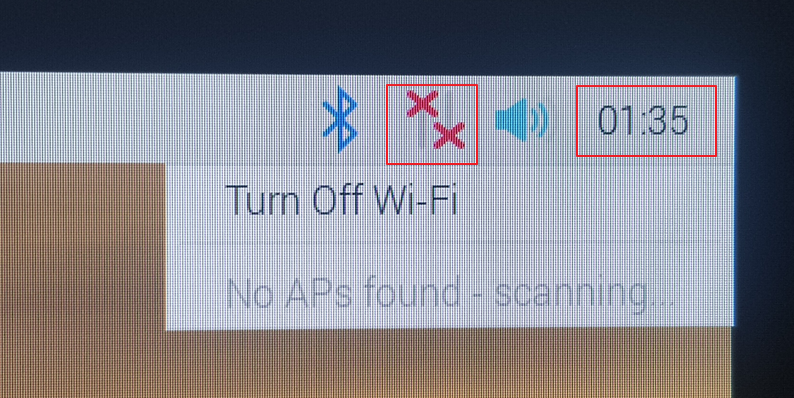
그리고 왼쪽 위를 보면 휴지통 모양의 아이콘이 보이는데, 사랑스러운 한글이 안보이고 외계어 같은 것이 보입니다.
'한글 돌려줘...'

다음에는 이 혼란스러운 라즈베리파이를 사용하기 위해서 인터넷을 연결하고 한글을 되찾아 보는 시간을 가져보도록 하겠습니다.
'IT & 프로그램 개발 > 라즈베리파이' 카테고리의 다른 글
| 라즈비안 설치를 위한 이미지 쓰기(Image Writing) 프로그램 소개 (14) | 2020.03.22 |
|---|---|
| 라즈베리파이 시작하기 (2) - OS 설치를 위한 라즈비안 SD 카드 만들기 (20) | 2020.03.16 |
| 라즈베리파이 시작하기 (1) - 라즈베리파이란? (22) | 2020.03.12 |




